
Az egyik elengedhetetlen eszköz a parancsok által történő működéshez a Linux-ban ez az fdisk program, egy erőteljes program, amely lehetővé teszi, hogy megérintsen mindent, ami a merevlemezekkel kapcsolatos, partíciók létrehozását, törlését és ellenőrzését.
fdisk alapértelmezés szerint telepítve van a Debian operációs rendszerre és még sok más disztribúcióban. Ma mindent megtanítunk, amire szükséged van a merevlemezek fdisk-os particionálására.
Az első lépést meg kell tennünk az elérhető partíciók megtekintése. Ehhez ezt a két parancsot fogjuk használni, az elsőnek root felhasználói hozzáféréssel, a másodikkal pedig az fdisk programhoz való csatlakozáshoz, és a meglévő lemezek listájának megmutatásához.
su fdisk -l
Miután ezt megtettük, Kapunk egy listát a partíciókról és azok részleteiről, azaz annak mérete, neve és a merevlemez neve, ahol a partíció található (sda, sdb ...).
Miután ezt megtettük, most csatlakozhatunk a módosítani kívánt merevlemezhez. Ezt az fdisk paranccsal fogjuk megtenni, majd a merevlemezünk elérési útját követve, ehhez hasonlót hagyva, ha csatlakozni akarunk az sda-hoz.
fdisk /dev/sda
Most, hogy az fdisk-en belül vagyunk, itt a sor, hogy játsszunk a rendelkezésre álló opciókkal. Az első dolog, amit meg fogunk tenni hogy bemutassuk nekünk a segítséget az összes rendelkezésre álló lehetőség közül.
m
Most bemutatjuk ezt a parancsot a lemez partíciós táblájának megtekintéséhez.

p
És ez egy új partíció létrehozása
n
Innentől kezdve az egész nagyon intuitív, hiszen csak be kell tartanunk a megjelenő utasításokat. Választhatunk az elsődleges és a kiterjesztett partíció között, választhatjuk a partíció méretét (kilobájtban, megabájtban vagy gigabájtban) vagy annak kezdő és befejező szektorát.
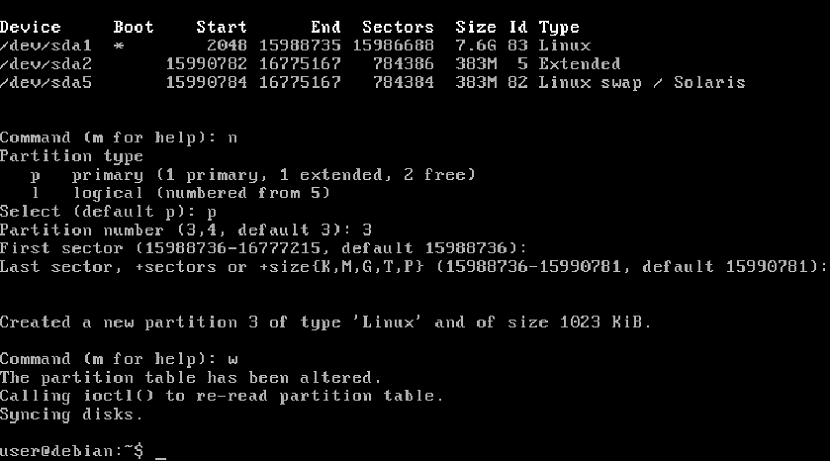
A változások mentéséhez meg kell írnunk ezt a parancsot, úgy, hogy a rögzített változtatásokkal kilépünk a programból, mivel különben nem fogja felismerni.
w
Ha jól megnézzük, létrehozta a partíciót számunkra, de még nem formáztuk. Ahhoz, hogy ezt megtehesse, formázáshoz szükségünk lesz az mkfs parancsra és a mount parancsot, hogy az archív fájlba illessze és működőképessé tegye.
mkfs.ext4 /dev/sda3
A formázás után ideje csatlakoztatni a partíciót, hogy működjön a mount paranccsal, ami nagyon egyszerű szintaxis. Ez egy példa a partíció csatolására a / home / user / disco3 mappába, amelyben elmagyarázom a könyvtár parancssoros létrehozását is.
mkdir /home/user/disco3 mount /dev/sda3 /home/user/disco3
És ez az Beléphetünk a merevlemezünkre a 3. lemez mappa elérésével számítógépünkön, amint az alább látható.
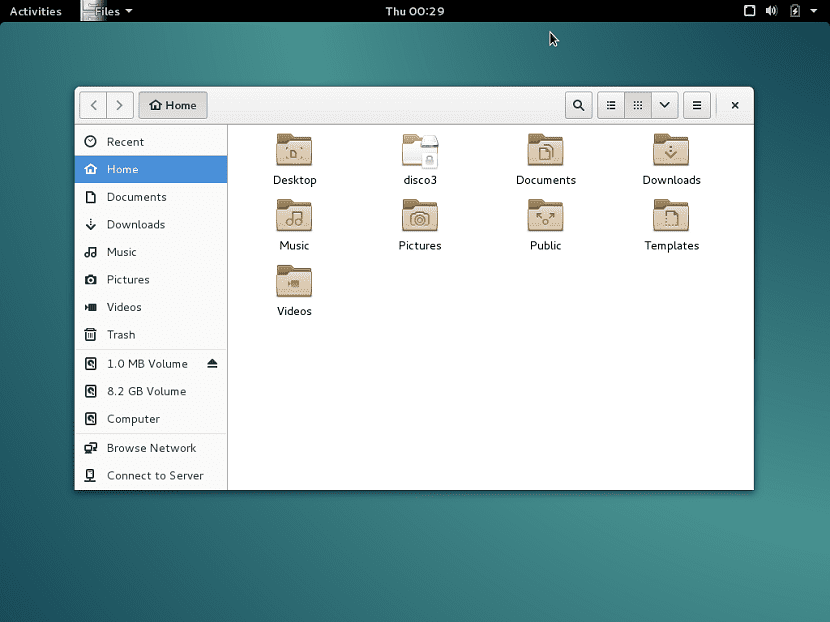
is lehetőségünk van a lemezt közvetlenül a / dev / sda3 könyvtárba csatolniTúl nagy merevlemezeken azonban hibát kap, és nem fogja tudni helyesen megtenni.